
Viewing photos on a small screen feels limiting, especially when you are trying to share photos with family and friends. Fortunately, Roku provides its own solution called Roku Photo Streams, to bring the photos on your phone to your Roku TV. Here’s how to use Roku Photo Stream and turn your living room into your personal gallery, and easier trick to get the same job done.
Índice de Contenidos
¿Qué son las Transmisiones de Fotos de Roku?
Roku Photo Streams es el mecanismo especial de compartición de fotos creado por Roku. Básicamente, es un almacenamiento de fotos en la nube al que puedes acceder con tu cuenta gratuita de Roku, y una vez que has subido tu foto desde tu teléfono a Roku Photo Streams, puedes verla en tu Roku TV.

¿Cómo configurar Roku Photo Streams?
Para configurar Roku Photo Streams, necesitas instalar el Aplicación Roku en tu teléfono inteligente. Luego, sigue los pasos a continuación para configurarlo.
Passo 1. Asegúrate de tener una cuenta de Roku, y si no, obtén una en el Roku's official website.
Passo 2. Abre la aplicación y toca el Usuario ícono en la esquina.
Passo 3. Toque el botón de iniciar sesión e ingrese el correo electrónico y la contraseña.
Passo 4. Click Transmisiones de Fotos.
Passo 5. Select Crear transmisiones y sube tus fotos a los flujos de fotos que creaste.
After you have set up the Roku Photo Streams, how to use roku photo streams comes obvious. All you need to do is open the Roku Photo Streams and you will see your photos on your TV, no matter where you are and what device you're using.
Aplicación de Duplicación de Pantalla: Método Más Fácil
Si tienes dificultades para configurar tu cuenta de Roku o experimentas problemas, La aplicación Roku no encuentra el dispositivo. problemas o Roku Photo Streams isn't working problems, hay un método más fácil para usted.
Para una solución más versátil que atiende tanto a usuarios de Android como de iOS, la Duplicación de Pantalla app by BoostVision is an excellent choice. It's designed for easy connectivity and seamless streaming of photos and videos to your Roku TV without any account.
Descarga la Aplicación de Duplicación de Pantalla
Passo 1. Descarga e instala la aplicación BoostVision en tu smartphone.
Passo 2. Asegúrate de que tu smartphone y tu Roku TV estén conectados a la misma red Wi-Fi.
Passo 3. Abre la app y haz clic en la Toca para conectar área en la pantalla de inicio.
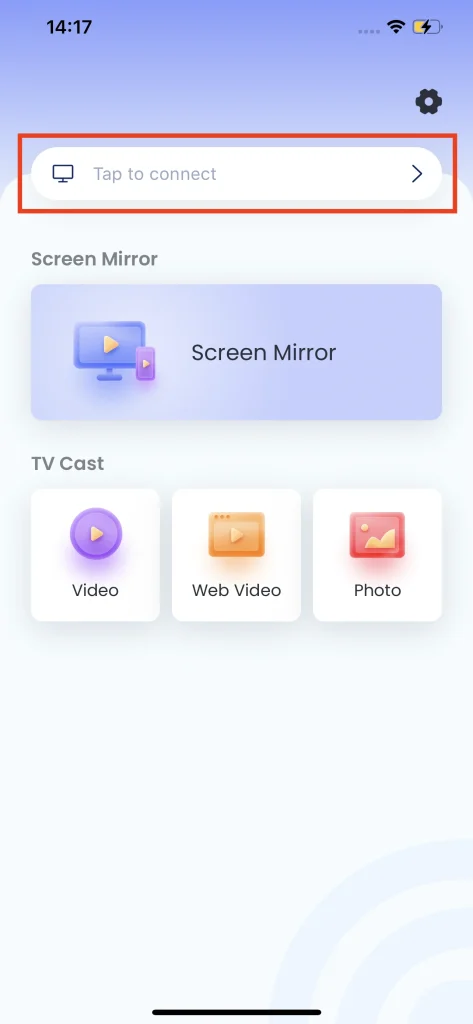
Passo 4. Elige tu Roku TV de la lista de dispositivos.
Passo 5. Clic en el Conectar y luego la conexión se establecerá automáticamente.
Passo 6. Clic en el Foto botón en la pantalla de inicio.

Paso 7. Elige la foto que quieras transmitir en tu álbum local, y tu foto estará transmitiéndose en tu TV en un corto período de tiempo.
La aplicación de Duplicación de Pantalla no solo permite una fácil transmisión de fotos, sino que también ofrece características adicionales como configuraciones de presentación de diapositivas, lo que la convierte en una herramienta fantástica para mostrar fotos durante reuniones o para presentaciones profesionales.
Pensamientos Finales
Roku Photo Streams puede permitirle compartir su foto en su Roku TV, y funciona bien si tiene una cuenta Roku. Sin embargo, si desea una experiencia de transmisión más conveniente, puede probar la aplicación de Duplicación de Pantalla de BoostVision, ya que podría configurarse fácilmente y transmitir su foto en su calidad original.
Preguntas Frecuentes sobre las Transmisiones de Fotos de Roku
P: ¿Tiene Roku una aplicación de fotos?
Sí. Roku ofrece la aplicación Roku Photo Streams en la televisión y puedes descargarla desde la Tienda de Canales de Roku. Además, puedes utilizar la aplicación de Roku para realizar el mismo trabajo.
P: ¿Puedo transmitir fotos a mi Roku TV?
Sí. Puedes transmitir tus fotos a tu Roku TV con diferentes métodos, incluyendo:
- AirPlay en iPhone
- Protocolo Miracast
- Protocolo DLNA
- Transmisiones de Fotos de Roku








